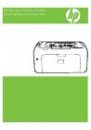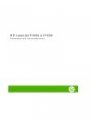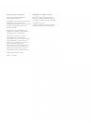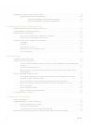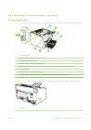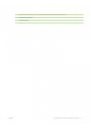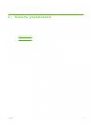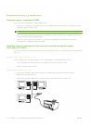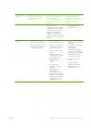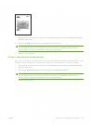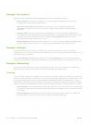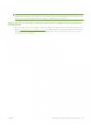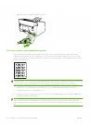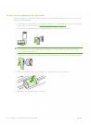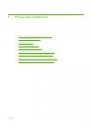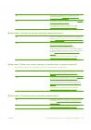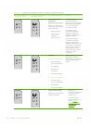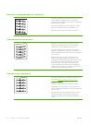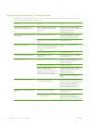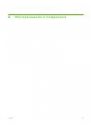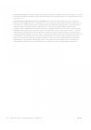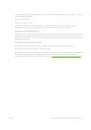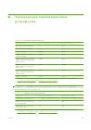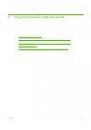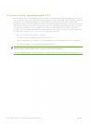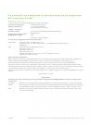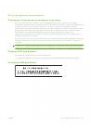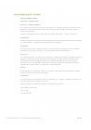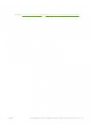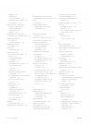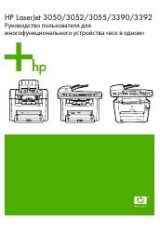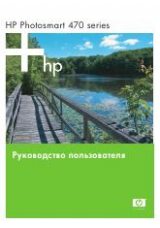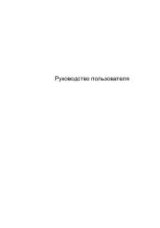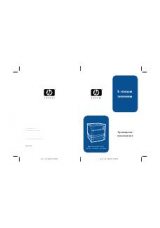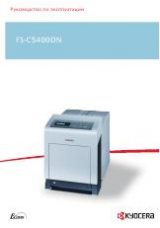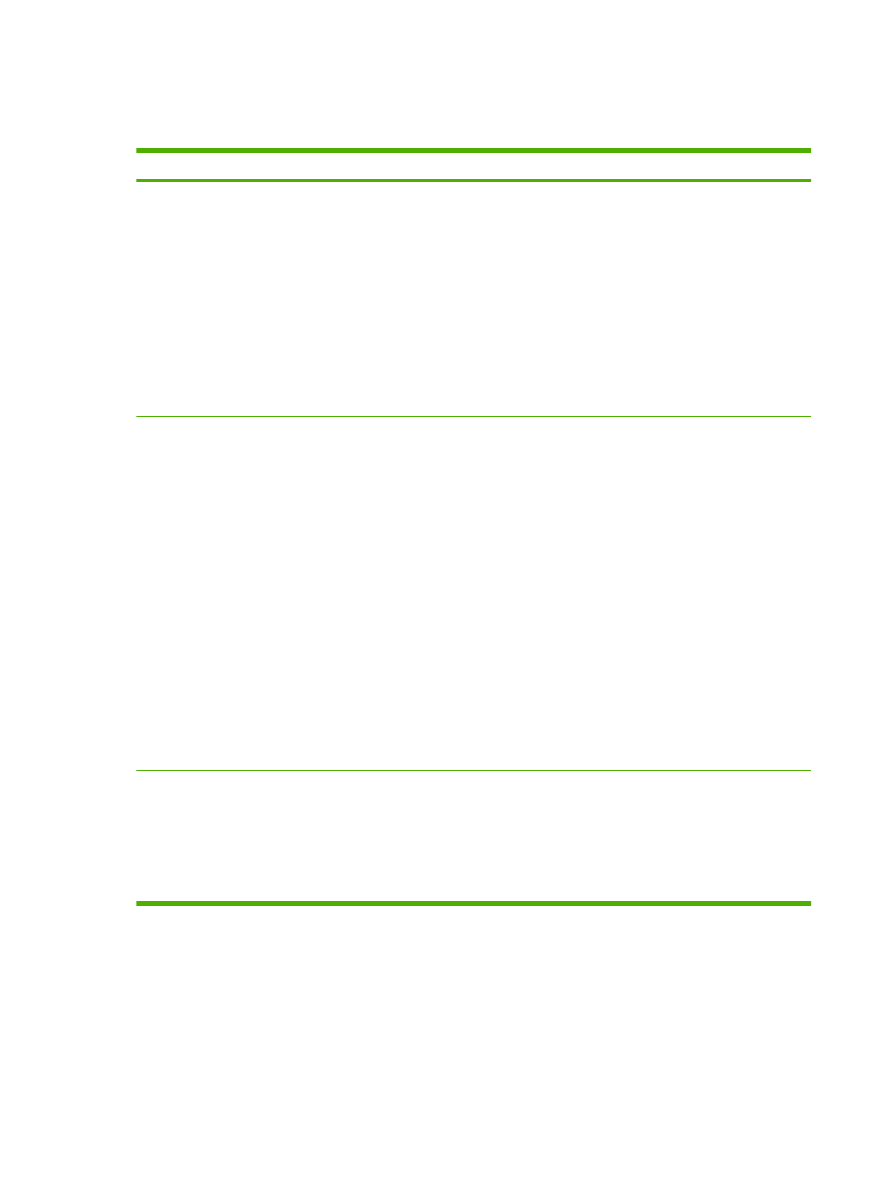
Проблемы программного обеспечения принтера
Таблица 7-3
Проблемы программного обеспечения принтера
Проблема
Решение
Значок принтера не отображается в папке Принтеры
●
Переустановите программное обеспечение
принтера. На панели задач Windows выберите
последовательно Пуск, Программы, HP, выберите
принтер, а затем выберите команду Удаление.
Установите программное обеспечение принтера с
компакт-диска.
ПРИМЕЧАНИЕ.
закройте все работающие
приложения. Чтобы закрыть приложение,
отображаемое в виде значка на системной панели,
следует щелкнуть правой кнопкой мыши на значке и
выбрать Закрыть или Отключить.
●
Попробуйте подключить USB-кабель к другому USB-
порту на ПК.
Во время установки программного обеспечения появилось
сообщение об ошибке
●
Переустановите программное обеспечение
принтера. На панели задач Windows выберите
последовательно Пуск, Программы, HP, выберите
принтер, а затем выберите команду Удаление.
Установите программное обеспечение принтера с
компакт-диска.
ПРИМЕЧАНИЕ.
закройте все работающие
приложения. Чтобы закрыть приложение,
отображаемое в виде значка на панели задач,
следует щелкнуть правой кнопкой мыши на значке и
выбрать Закрыть или Отключить.
●
Проверьте объем свободного пространства на диске,
на который выполняется установка программного
обеспечения принтера. При необходимости следует
освободить как можно больше места на диске и
повторно установить программное обеспечение
принтера.
●
При необходимости следует запустить программу
дефрагментации диска и повторно установить
программное обеспечение принтера.
Принтер находится в режиме готовности, но печать не
выполняется
●
Проверьте работу принтера, напечатав страницу
конфигурации с панели управления принтера.
●
Убедитесь, что все кабели подключены правильно и
удовлетворяют техническим требованиям. Это
касается USB-кабелей, сетевых кабелей, а также
шнуров питания. Попробуйте использовать новый
кабель.
80
Глава 7 Решение проблем
RUWW